本文概述:在CAD机械制图中,绘制圆柱体是一个基本而重要的技能。本文将详细介绍如何使用AutoCAD软件来绘制一个标准的三维圆柱体,从选择相关工具到设置圆柱体的参数,再到最终完成绘制的全过程。
在CAD机械制图中,圆柱体是一种常见的几何形状,广泛用于各种机械零件和结构的设计。绘制圆柱体不仅能帮助设计师更好地表现其设计思想,还能为工程人员提供准确的制造与装配参考。要在AutoCAD中绘制一个圆柱体,首先需要熟悉软件的基本操作和工具。
选择合适的工具
AutoCAD提供了多种工具用于三维建模,其中之一就是拉伸工具(Extrude)。为了绘制一个圆柱体,我们通常使用“CYLINDER”命令。此命令允许用户通过指定底面圆心、半径和高度直接创建圆柱体。在使用该命令之前,需要确保工作空间处于三维建模模式,以便访问完整的三维功能集。
设置绘图环境
在开始绘图之前,务必确保AutoCAD设置正确。您可以通过修改网格、调整视角、启用对象捕捉等方式来优化您的绘图环境。这些操作能够显著提高绘图效率。例如,通过激活对象捕捉功能,可以使鼠标更容易定位到所需的点位,确保圆心和其他关键点的精确性。
开始绘制圆柱体
启动AutoCAD后,切换到三维建模工作空间,然后在命令行输入“CYLINDER”。接下来,您会被要求指定底面圆心的位置。您可以直接在绘图区点击以确定位置,或是输入具体的坐标值。如果需要高精度的圆柱体,建议使用输入坐标的方式。指定圆心后,系统会提示输入底面半径。此时,您可以通过输入数值或拖动鼠标来设定合适的半径值。
完成底面半径的输入后,继续输入所需的圆柱体高度。此阶段同样可以通过键入数值或直接鼠标拖动来设定圆柱体的高度。完成上述步骤后,一个完整的圆柱体便会出现在绘图区中。
调整与编辑
一旦圆柱体创建完成,您可能需要进行一些调整或进一步的编辑。例如,使用“Move”和“Rotate”命令可以改变圆柱体的位置和方向。利用“Scale”命令,则可以按比例缩放圆柱体的尺寸。此外,如果需要在圆柱体上进行更多细致的设计,例如增加孔洞或倒角边缘,可以运用“Boolean”工具,如差集(Subtract)或并集(Union),结合其他基本几何体实现复杂设计。
保存与输出
完成所有设计和调整后,建议立即保存文件,以避免因意外情况导致的数据丢失。AutoCAD提供多种格式供用户选择。其中,DWG格式是最常用的文件类型,兼容性最好。此外,您可以考虑将模型导出为STL或STEP格式,以便在不同的软件环境中进行查看或加工。
总而言之,通过掌握以上步骤,即可在AutoCAD中轻松绘制标准的圆柱体。这一过程不仅提升了个人的绘图能力,也为复杂的机械设计奠定了基础。同时,在不断实践中探索更多功能,会让您的设计更加精准和多样化,从而在实际应用中发挥更大的作用。无论是在学术研究还是在工业生产中,熟练掌握CAD制图技术都是技艺高超的工程师和设计师的重要标志。
转载请注明来源本文地址:https://www.tuituisoft/cad/228481.html
上一篇:没有了
下一篇:没有了
猜你喜欢
四种将CAD平面图转换为三维图的方法 CAD图纸局部导出为单独文件的方法及快捷键 如何将CAD框选模式从套索调整为矩形选择框? 如何快速删除CAD图层的有效方法 如何在CAD中进行双屏显示设置? 改变CAD用户坐标系(UCS)的位置和方向的5种方法 最新课程
施工BIM定制化培训 Revit 42087人已学 BIM土建实战训练 - A部分标准化建模指导 Revit 5982人已学 BIM土建实战训练 - B部分 场地与基础模型创建 Revit 8831人已学 BIM土建实战训练 - C部分 地下室土建模型创建 Revit 13648人已学 BIM土建实战训练 - D部分 协同工作 Revit 2676人已学 BIM土建实战训练 - E部分 裙房及塔楼模型创建 Revit 5027人已学